在数字化办公和学习的日常中,PDF文件因其格式稳定、兼容性强等优点被广泛使用。“无法预览PDF文件”这一问题却时常困扰着用户,影响工作效率和学习进度,这一问题可能由多种因素导致,了解常见原因及解决方法,能够帮助用户快速应对。

无法预览PDF文件的常见原因
软件或插件问题
PDF文件预览通常需要借助特定的阅读软件或浏览器插件,若系统中未安装PDF阅读器(如Adobe Acrobat Reader、Foxit Reader等),或插件版本过旧、损坏,都可能导致无法正常预览,浏览器禁用PDF插件也会引发网页端预览失败。
文件本身损坏
PDF文件在下载、传输或存储过程中可能因网络中断、存储介质错误等原因损坏,损坏的文件往往无法打开或预览,即使打开也可能显示乱码或空白。
系统权限不足
部分PDF文件可能设置了访问权限限制,例如禁止复制、打印或预览,若用户未获得相应权限,或文件被加密且未输入正确密码,系统将无法正常显示内容。
硬件性能限制
对于体积过大或包含复杂图形、多媒体元素的PDF文件,若设备内存不足、显卡驱动过旧,可能导致预览缓慢或卡顿,甚至直接无法预览。
浏览器或软件冲突
某些浏览器扩展程序或其他软件可能与PDF预览功能产生冲突,导致预览失败,广告拦截插件可能误屏蔽PDF加载脚本。

解决无法预览PDF文件的方法
针对上述原因,可采取以下措施逐一排查:
检查并安装PDF阅读器
确保系统中已安装最新版的PDF阅读器,建议从官方渠道下载,若为浏览器预览问题,可尝试启用或更新PDF插件(如Chrome的“Chrome PDF Viewer”)。
修复或重新下载文件
若怀疑文件损坏,可尝试重新下载,若本地文件已损坏,可使用PDF修复工具(如Adobe Acrobat的“修复”功能)进行处理,或联系文件提供方获取完整版本。
验证文件权限与密码
检查PDF文件是否设置了权限限制或密码保护,若有密码,需输入正确密码;若权限不足,需联系文件所有者获取授权。
优化硬件与系统设置
关闭不必要的后台程序释放内存,更新显卡驱动,对于大文件,可尝试使用专业PDF软件(如Adobe Acrobat)打开,或将其转换为分页格式。

排查软件冲突
暂时禁用浏览器扩展程序或第三方软件,逐一排查是否引发冲突,可通过安全模式启动浏览器或软件进行测试。
预防措施
为减少PDF预览问题的发生,建议用户:
- 定期更新PDF阅读器和浏览器插件;
- 从可靠来源下载文件,避免传输过程中损坏;
- 重要文件定期备份,并使用加密工具保护敏感数据;
- 保持设备硬件驱动和系统更新,确保性能稳定。
相关问答FAQs
Q1: 为什么浏览器中提示“无法加载PDF插件”?
A1: 该问题通常由插件未安装、被禁用或浏览器缓存导致,可尝试以下方法:1. 在浏览器设置中检查PDF插件是否启用;2. 更新浏览器至最新版本;3. 清除浏览器缓存和Cookie后重试;4. 手动安装官方PDF插件(如Adobe Acrobat Reader插件)。
Q2: PDF文件能打开但预览时显示空白,如何解决?
A2: 此类问题多与文件损坏、权限限制或软件兼容性有关,可按以下步骤处理:1. 尝试用其他PDF阅读器(如Foxit Reader)打开文件;2. 检查文件是否设置了“禁止预览”权限;3. 若文件较大,尝试下载到本地后打开;4. 使用“文件修复”工具修复损坏的PDF,或联系发送方重新提供文件。
【版权声明】:本站所有内容均来自网络,若无意侵犯到您的权利,请及时与我们联系将尽快删除相关内容!



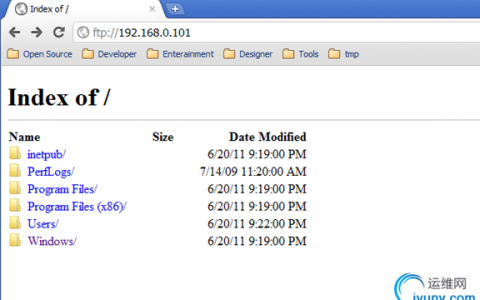
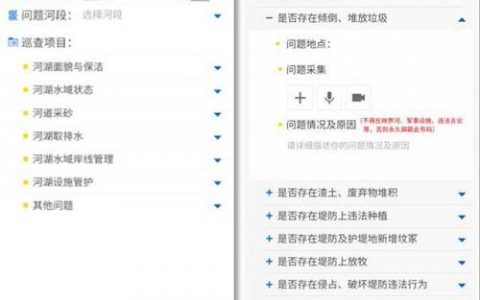

发表回复